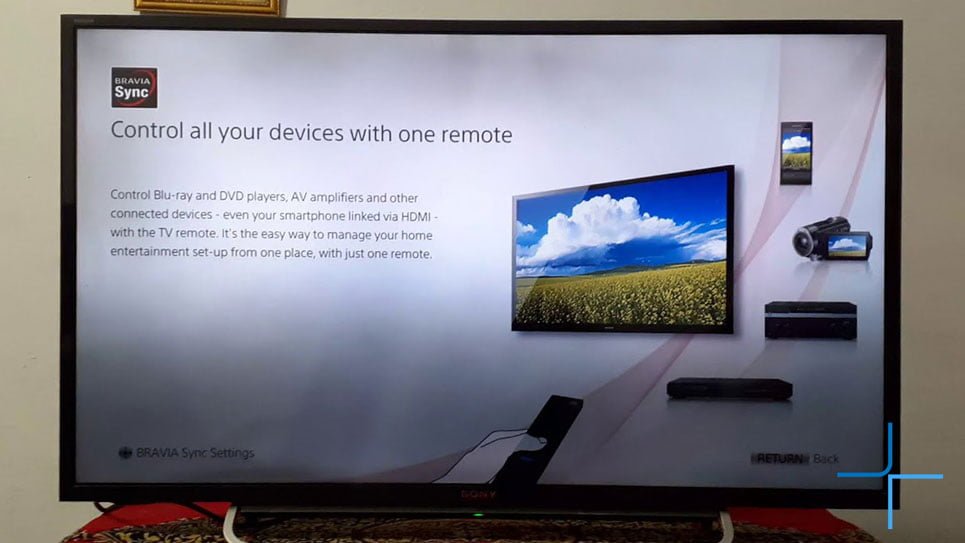در گذشته برای این که فیلمی را در تلویزیون به نمایش بگذاریم تا با خانواده ببینیم یا حتی تصاویری که در آخرین سفرتان ثبت کردهاید را دور هم تماشا کنید تا خاطرات را مرور کنید، میبایست با استفاده از رابط مثل کابل OTG یا لپ تاپ تصاویر را از گوشی انتقال داده و سپس با استفاده از یک فلش آن را به تلویزیون متصل کنید.
امروزه با پیشرفت تکنولوژی دیگر نیازی به طی کردن این مراحل طولانی و خسته کننده نیست و شما میتوانید به راحتی با استفاده ا زقابلیتهایی که بر روی تلویزیونها و تلفنهای هوشمند قرار دارد، تمامی این کارها را در سریعترین زمان انجام دهید.
این مقاله به بررسی نحوه اتصال گوشی به تلویزیون سامسونگ میپردازیم تا شما را راههای مختلف و روش انجام هر کدام از آنها آشنا کنیم. در ابتدا به نحوه اتصال تلفنهای اندروید و سپس به بررسی نحوه وصل شدن آیفون به تلویزیون سامسونگ خواهیم پرداخت.
روشهای اتصال گوشی اندروید به تلویزیون سامسونگ
در این قسمت ۵ روش اتصال موبایل اندرویدی به تلویزیون سامسونگ را مورد بررسی قرار میدهیم.

اتصال گوشی به تلویزیون با استفاده از اسمارت ویو smart view
وصل کردن گوشی به تلویزیون سامسونگ به وسیله اسمارت ویو، یکی از بهترین روشهای اتصال گوشی به تلویزیون سامسونگ است. البته یکی از پیش نیازهای مهم در این روش، این است که تلویزیون شما از قابلیت اسمارت ویو پشتیبانی کند تا بتوانید فیلم و عکسهای موجود در گوشی یا لپ تاپ خود را به راحتی در تلویزیون تماشا کنید.
بهعلاوه، با استفاده از این برنامه میتوانید گوشی خود را به ریموت کنترل تبدیل کرده و با آن پخش محتوا در تلویزیون را مدیریت کنید. همچنین، میتوانید یک لیست از فیلمها، عکسها و آهنگهای موردعلاقه خود ایجاد کنید تا دسترسی راحتتری به آنها داشته باشید.
با اینکه برنامه اسمارتویو، مختص تلویزیونهای سامسونگ طراحی شده است؛ اما خوشبختانه فقط برای گوشیهای برند سامسونگ نیست. شما میتوانید این برنامه را برای وصلشدن گوشی به تلویزیون سامسونگ روی گوشیهای اندرویدی، آیفونها و حتی ویندوز سیستم خود هم نصب کنید. البته این برنامه روی گوشیهای سامسونگ بهصورت پیشفرض نصب و آماده استفاده است.
مراحل اتصال گوشی به تلویزیون به وسیله Smart View
برای اتصال گوشی به تلویزیون سامسونگ به وسیله اسمارت ویو، برای منعکسکردن کل گوشی روی صفحه تلویزیون هوشمند سامسونگ مراحل زیر را باید پشت سر بگذارید:
- در ابتدا اگر گوشی غیر از برند سامسونگ است، این نرم افزار را نصب کنید. در گوشیهای سامسونگ هم انگشت خود را از بالای صفحه به پایین بکشید و آیکون smart view را لمس کنید.
- گوشی و تلویزیون خود را به یک شبکه وای-فای متصل کنید. در صورتی که دسترسی به شبکه وای فای ندارید میتوانید از هات اسپات یک گوشی دیگر به عنوان نقطه اتصال استفاده کنید.
- در این مرحله نام تلویزیون هوشمند سامسونگ خود را در برنامه پیدا کرده و روی آن ضربه بزنید.
- پنجرهای برای تایید و ادامه مراحل باز میشود. در برخی از مدلها باید روی گزینۀ allow روی تلویزیون سامسونگ بزنید و در مدلهای جدیدتر باید یک کد تاییدیه چهار رقمی را وارد کنید. اگر هیچکدام از این گزینهها را مشاهده نمیکنید، کافی است که فقط روی Start now ضربه بزنید.
- تصاویر به راحتی بر روی تلویزیون سامسونگ به نمایش گذاشته میشوند!
اتصال گوشی به تلویزیون با استفاده از قابلیت Mirror
تقریبا در تنظیمات تمام گوشیهای اندرویدی گزینهای برای اسکرین میرورینگ صفحه گوشی روی تلویزیون تعریف شده است؛ اگر نرم افزار اسمارت ویو روی گوشی شما نصب نمیشود، استفاده از screen mirroring یک جایگزین بسیار خوب است. اما منظور از Mirror یا آینهکردن صفحه گوشی چیست؟ با این کار هر آنچه روی صفحه گوشی شما دیده میشود، عینا به تلویزیون منتقل خواهد شد.

برای مثال، اگر ویدیویی را روی گوشی خود پخش کنید، دقیقا همان را در تلویزیون خود هم مشاهده خواهید کرد. همچنین، اگر از این برنامه خارج شوید و به بازی یا نرمافزار دیگری مراجعه کنید، دقیقا مثل یک آینه تمام مراحل روی صفحه تلویزیون منعکس خواهد شد. اگر هم نوتیفیکیشن، پیام یا تماسی دریافت کنید، روی صفحه تلویزیون دیده میشود. بطور کلی یک کپی از صفحه گوشی شما در تلویزیون به نمایش گذاشته خواهد شد.
مراحل اتصال گوشی به تلویزیون سامسونگ به وسیله اسکرین میرورینگ
قابلیت Mirror در برندهای مختلف گوشی با نامهای متفاوتی چون قابل پیدا کردن است. mirror, wireless display, miracast برخی از این نامهاست. به عنوان مثال، در گوشی شیائومی این گزینه با نام Cast و در برند هواوی با نام Wireless Projection پیدا میشود. در ادامه بررسی نحوه اتصال گوشی با استفاده Screen mirroring به تلویزیون سامسونگ با برندهای مختلف میپردازیم.
اتصال گوشی شیائومی به تلویزیون سامسونگ با استفاده از Screen Mirroring
برای اتصال گوشی شیائومی به تلویزیون سامسونگ با استفاده از این روش میبایست مراحل زیر را طی کرد:
- از آپدیت بودن گوشی شیائومی خود اطمینان حاصل کنید.
- گوشی و تلویزیون را به یک شبکه اینترنت یکسان متصل کنید.
- به تنظیمات در گوشی شیائومی خود بروید.
- گزینۀ Connection & sharing و سپس Cast را انتخاب کنید.
- در این مرحله گزینۀ cast را روشن کنید.
- برخی از مدلهای تلویزیون سامسونگ در این مرحله نیاز به روشن کردن بلوتوث دارند.
- چند ثانیه منتظر باشید تا نام تلویزیون شما روی گوشی ظاهر شود و سپس روی آن ضربه بزنید.
- اگر کدی روی گوشی شما نمایش داده شد، آن را در تلویزیون وارد کنید. در غیر این صورت Allow را در تلویزیون خود انتخاب کنید تا اتصال برقرار شود.
- به همین راحتی بدون نیاز به برنامه وصل شدن گوشی به تلویزیون سامسونگ، میتوانید این اتصال را برقرار کنید.
وصل کردن گوشی هواوی به تلویزیون سامسونگ به وسیله Screen Mirroring
شرکت هواوی برای اتصال گوشیهای خود به تلویزیون گزینه Wireless Projection را در نظر گرفته است. این گزینه را هم در تنظیمات گوشی و هم در بخش quick setting با پایین کشیدن نوتیفیکیشن بار گوشی، میتوانید پیدا کنید. برای وصل کردن گوشی به تلویزیون سامسونگ باید مراحل زیر را طی کنید:
- در تنظیمات گوشی با پشت سرگذاشتن مسیر More Connection\Easy Projection به این گزینه میرسید.
- در این مرحله باید wi-fi خود را روشن کرده و آن را به شبکه وای فای متصل کنید. در نظر داشته باشید که به همان شبکهای متصل شوید که تلویزیون از آن استفاده میکند.
- پس از چند دقیقه نام تلویزیون شما روی دستگاه نمایش داده میشود. روی آن ضربه بزنید.
- ممکن است برای اتصال در این مرحله نیاز به وارد کردن کد تاییدیه داشته باشید. این اتفاق فقط برای بار اول اتصال گوشی هواوی به تلویزیون سامسونگ میافتد و بعد از آن نیازی به وارد کردن کد تایید نیست.
- در تلویزیون سامسونگ گزینۀ allow را انتخاب کنید تا اتصال برقرار شود.
اتصال گوشی به تلویزیون سامسونگ با استفاده Screen Cast
برخی از نرم افزارها مانند یوتیوب، نتفلیکس و آپارات گزینهای به نام Screen Cast دارند. این گزینه اتصال مستقیم بین گوشی و تلویزیون را فراهم میکند. در واقع، فرقی ندارد که برند گوشی هوشمند شما شیائومی، وانپلاس، نوکیا یا حتی سامسونگ باشد؛ فقط کافیست که مالک یک گوشی اندرویدی باشید.
در اینصورت میتوانید با این قابلیت اتصالی میان گوشی و تلویزیون سامسونگ برقرار کنید و محتوای برنامههای مختلف را به تلویزیون منتقل کنید. با این روش، زمانی که ویدیو یا عکسی را از یک برنامه خاص به تلویزیون خود منتقل میکنید، فقط محتوای همین برنامه روی صفحه نمایشگر تلویزیون مشاهده میشود و نوتیفیکیشنهای دیگر شما روی تلویزیون به نمایش گذاشته نمیشود.
جالب اینجاست که در این روش اتصال گوشی به تلویزیون سامسونگ میتوانید پخش محتوا را کاملا کنترل کنید. برای مثال بین عکسها جابهجا شوید، پخش ویدیو را متوقف کنید و… . از همه مهمتر این که میتوانید برنامه را روی گوشی خود کوچک کنید و به برنامه دیگری در گوشی سر بزنید؛ بدون اینکه محتوایی که چک میکنید در تلویزیون به نمایش گذاشته شود و پخش محتوای cast شده، متوقف شود.
مراحل روش اتصال گوشی به تلویزیون سامسونگ با روش Screen Cast
برای اتصال بین گوشی اندرویدی و تلویزیون سامسونگ خود با این روش مراحل زیر را پشت سر بگذارید:
- برنامه مورد نظر خود را که از ارسال محتوا پشتیبانی میکند، باز کنید.
- ویدیویی که قصد پخش آن را روی تلویزیون دارید، اجرا کنید.
- در بالای صفحه آیکون cast را لمس کنید. این آیکون یک مستطیل است که در کنار آن علامت وای فای دیده میشود.
- چند ثانیه منتظر بمانید تا گوشی تلویزیون شما را شناسایی کند. سپس روی نام تلویزیون خود ضربه بزنید تا اتصال برقرار شود.
- برای برقراری اتصال با Screen Cast حتما باید به اینترنت متصل باشید. اگر به اینترنت دسترسی ندارید، روشهای اتصال تلفن همراه به تلویزیون بدون وای-فای را امتحان کنید.
وصل کردن گوشی سامسونگ به تلویزیون سامسونگ با استفاده از samsung Dex
برای اتصال گوشی به تلویزیون سامسونگ روشهای مختلفی معرفی کردیم. اما در این میان اگر یک گلکسی سامسونگ پرچمدار و جدید دارید، میتوانید به سراغ Samsung DeX بروید! این قابلیت به نوعی محیط گوشی را روی تلویزیون شما شبیهسازی میکند. با کمک آن میتوانید فیلم تماشا کنید، عکسها را ببینید، وبگردی داشته باشید و غیره.

مراحل اتصال گوشی به تلویزیون سامسونگ با استفاده از samsungDex
برای استفاده از قابلیت سامسونگ دکس مراحل زیر را پشت سر بگذارید:
- در گلکسی سامسونگ خود تنظیمات را باز کنید.
- وارد گزینۀ advanced features شوید و سپس روی Samsung DeX ضربه بزنید.
- Samsung DeX را فعال کنید.
- تلویزیون سامسونگ خود را انتخاب کنید.
- روی Start Now ضربه بزنید و از اتصال برقرار شده لذت ببرید.
وصل کردن گوشی به تلویزیون سامسونگ با استفاده از Wifi Direct
اگر بهدنبال روشهای بیسیم دیگر هستید، WiFi Direct را امتحان کنید. این گزینه معمولا در تمام گوشیها تعریف شده است و به عنوان آخرین راهکار حتما به شما کمک میکند. برای برقراری اتصال با این روش مراحل زیر را میبایست طی کنید:
- وارد تنظیمات گوشی خود شده و گزینه وای فای را انتخاب کنید.
- حالا باید گزینه Wi-Fi Direct را که معمولا در پایین صفحه است، پیدا کرده و آن را روشن کنید. این گزینه بسته به برند گوشی شما ممکن است در مسیرهای مختلف باشد.
- اگر تلویزیون شما روشن باشد، احتمالا نام گوشی شما را نمایش میدهد. در غیر این صورت، وارد تنظیمات تلویزیون شوید و از طریق گزینۀ Network، گزینۀ Wi-Fi Direct را فعال کنید.
- نام دستگاه خود را انتخاب کنید.
- برای برقراری اتصال اجازه لازم را صادر کنید.
اتصال گوشی به تلویزیون سامسونگ با استفاده از کابل
اگر امکان وصل کردن گوشی به تلویزیون سامسونگ بهصورت بیسیم وجود ندارد، میتوانید با استفاده از کابل HDMI و خرید تبدیل USB به HDMI بهراحتی گوشی خود را به تلویزیون وصل کنید.
ابتدا کابل HDMI را به تبدیل وصل کنید، سپس سر دیگر کابل HDMI را به تلویزیون وصل کنید و طرف دارای USB را به گوشی وصل کنید. اکنون که اتصالات برقرار شده است، تلویزیون را روشن کنید و ورودی را روی درگاه HDMI قرار دهید که به گوشی وصل شده است و به راحتی تصاویر گوشی خود را روی تلویزیون تماشا کنید.
۲ روش اتصال گوشی آیفون به تلویزیون سامسونگ
برای استفاده از گوشی آیفون برای نمایش محتوا روی تلویزیون سامسونگ راهکارهایی وجود دارد که در زیر به برخی از بهترین آنها پرداختهایم:
اتصال گوشی آیفون به تلویزیون سامسونگ به وسیله Screen Mirror

روشهای زیادی برای اتصال آیفون به تلویزیونهای سامسونگ وجود دارد. ما در ادامه به دو مورد از این روشها اشاره خواهیم کرد. برای متصلکردن گوشی آیفون و تلویزیون سامسونگ با استفاده از اسکرین میرور، درست مثل اندروید باید مراحل زیر را طی کنید:
- Control Center را در گوشی آیفون خود باز کنید .
- در بین منوها، گزینه Screen Mirroring را لمس کنید. آیکون این گزینه شبیه دو مستطیل است که روی هم قرار گرفتهاند.
- حالا پنجرهای ظاهر میشود. اگر نام تلویزیون شما داخل آن نیست، کمی صبر کنید؛ در غیر این صورت روی نام تلویزیون سامسونگ خود ضربه بزنید.
- به همین راحتی ارتباط بین گوشی و تلویزیون شما برقرار میشود. برای قطع ارتباط باید به سراغ کنترل سنتر بروید و دوباره Screen Mirror را لمس کنید. سپس روی Stop Mirroring ضربه بزنید.
وصل کردن گوشی آیفون به تلویزیون سامسونگ به وسیله Airplay
این قابلیت کمک میکند تا محتوای برنامههای خاصی مثل YouTube،Photos ،Google Photos پخش موسیقی و غیره را روی تلویزیون سامسونگ منتقل کنید. البته به شرطی که مدل تلویزیون شما از AirPlay پشتیبانی کند. برای برقراری اتصال به این روش باید مراحل زیر را دنبال کنید:

- برنامه مورد نظر خود را که قصد پخش محتوای آن را در تلویزیون دارید، باز کنید.
- ویدیو یا محتوای مورد نظر را لمس کنید.
- روی آیکون cast که در بالای صفحه گوشی دیده میشود، ضربه بزنید. اگر این گزینه را مشاهده نمیکنید، روی گزینۀ share ضربه بزنید. احتمالا حالا گزینۀ cast را پیدا خواهید کرد.
- حالا نام تلویزیون خود را لمس کنید.
- در این مرحله کدی روی صفحه نمایش تلویزیون ظاهر میشود که باید آن را در موبایل خود وارد کنید.
- حالا باید اتصال بین گوشی و تلویزیون برقرار شده باشد. در غیر این صورت، به تنظیمات تلویزیون خود مراجعه کنید. سپس گزینههای General و پس از آن AirPlay را انتخاب کنید. سپس AirPlay را فعال کرده و مراحل بالا را تکرار کنید.
در این مقاله به بررسی روشهای اتصال گوشیهای اندرویدی و آیفون به تلویزیون سامسونگ صحبت کردیم. در صورتی که در زمینه تعمیر تلویزیون سامسونگ و مشکلات در زمینه تلویزیون سامسونگ خود به مشکل برخوردید، کارشناسان خدمت پلاس, مرکز تعمیر تلویزیون در رشت در تمامی ساعات شبانهروز آماده مشاوره و خدمت رسانی به شما هستند.